windows7怎么把软件下载到d盘 windows7如何下载软件至d盘
通常我们在windows7电脑中下载的软件都会默认安装到c盘中,因此一些用户为了保证c盘内存空间不被过度占用,就想要重新将windows7系统默认下载路径修改到d盘来存储,可是windows7怎么把软件下载到d盘呢?其实步骤很便捷,今天小编就来教大家windows7如何下载软件至d盘,以供大家参考。
具体方法如下:
方法一:修改下载文件夹的保存路径
如果平常下载的文件或者安装包都是默认保存到文件管理器中的“下载”文件夹的话,我们只需将文件夹的保存路径放在d盘即可。具体如下:
1、打开电脑的“开始菜单”,右上角找到“Administrator”进入。
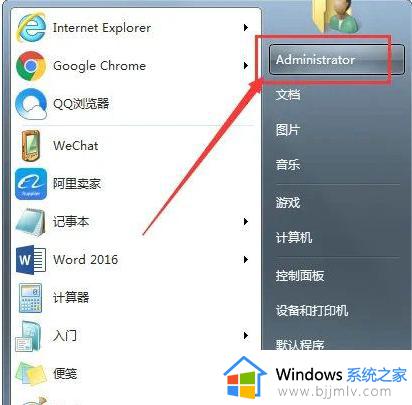
2、选中“下载”文件夹,鼠标右击选择“属性”进入。
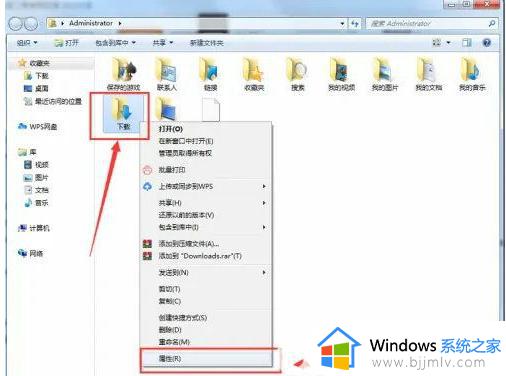
3、点击“位置”,然后点击“移动”选择需要修改的位置到d盘,最后点击“确定”即可完成设置。
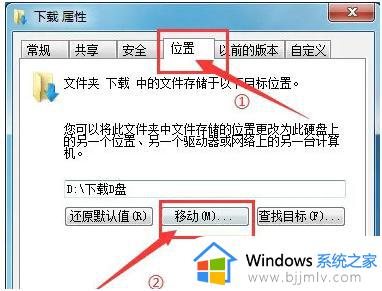
方法二:进入注册表中修改文件保存路径
1、打开Win7系统开始菜单,调出运行对话框,输入regedit回车打开注册表编辑器。
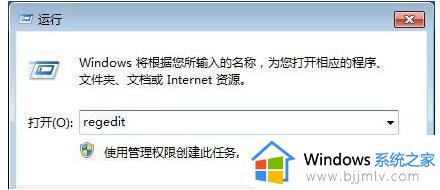
2、在注册表中依次展开:HKEY_LOCAL_MACHINE SOFTWARE Microsoft Windows CurrentVersion项,在右侧窗格中找到ProgramFilesDir项双击打开。将默认数值修改为你要修改的路径。
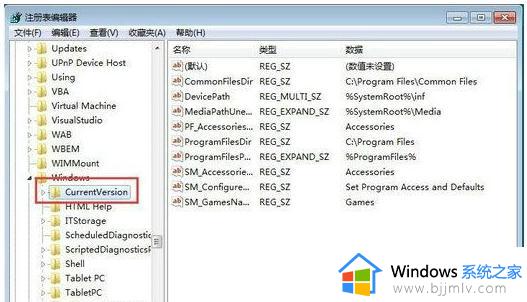
3、如果要将系统默认程序安装路径存至D:Program Files,则在刚打开的数值修改窗口中修改为D:Program Files。
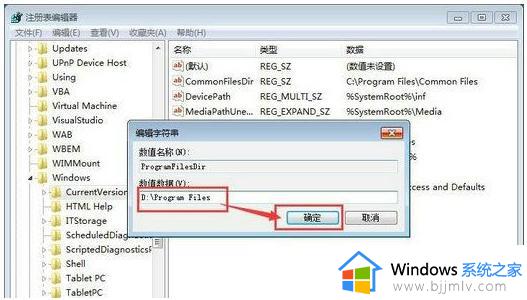
4、再将C:Program Files文件夹权限也复制至D盘Program Files文件夹上。可以在系统命令提示符窗口中,输入如下命令xcopy “C:Program Files” “D:window” /E /H /K /X /Y。在D盘获得权限后,再删除C盘该路径下的文件即可。

上述就是小编告诉大家的windows7如何下载软件至d盘所有步骤了,还有不清楚的用户就可以参考一下小编的步骤进行操作,希望本文能够对大家有所帮助。
windows7怎么把软件下载到d盘 windows7如何下载软件至d盘相关教程
- win7如何将c盘的软件移到d盘 windows7如何把c盘的软件移动到d盘
- windows7怎么把默认c盘改到d盘 windows7如何把默认c盘改成d盘
- windows7如何把d盘给c盘扩大 windows7怎样将d盘空间转到c盘
- windows7存储c盘怎么转移到d盘 windows7怎样把c盘存储移到d盘
- win7软件默认安装c盘如何改d盘 windows7怎么设置安装软件默认为d盘
- win7怎么把软件默认安装到d盘 win7电脑如何修改软件默认安装位置到d盘
- windows7怎么将c盘空间分配到d盘 windows7系统如何把c盘的内存加到d盘
- windows7桌面文件路径修改为d盘设置方法 windows7怎么把桌面路径改到d盘
- windows7怎么下载软件到桌面 windows7如何下载软件至桌面
- win7c盘怎么转移到d盘 怎么把win7c盘文件转到d盘
- win7系统如何设置开机问候语 win7电脑怎么设置开机问候语
- windows 7怎么升级为windows 11 win7如何升级到windows11系统
- 惠普电脑win10改win7 bios设置方法 hp电脑win10改win7怎么设置bios
- 惠普打印机win7驱动安装教程 win7惠普打印机驱动怎么安装
- 华为手机投屏到电脑win7的方法 华为手机怎么投屏到win7系统电脑上
- win7如何设置每天定时关机 win7设置每天定时关机命令方法
win7系统教程推荐
- 1 windows 7怎么升级为windows 11 win7如何升级到windows11系统
- 2 华为手机投屏到电脑win7的方法 华为手机怎么投屏到win7系统电脑上
- 3 win7如何更改文件类型 win7怎样更改文件类型
- 4 红色警戒win7黑屏怎么解决 win7红警进去黑屏的解决办法
- 5 win7如何查看剪贴板全部记录 win7怎么看剪贴板历史记录
- 6 win7开机蓝屏0x0000005a怎么办 win7蓝屏0x000000a5的解决方法
- 7 win7 msvcr110.dll丢失的解决方法 win7 msvcr110.dll丢失怎样修复
- 8 0x000003e3解决共享打印机win7的步骤 win7打印机共享错误0x000003e如何解决
- 9 win7没网如何安装网卡驱动 win7没有网络怎么安装网卡驱动
- 10 电脑怎么设置自动保存文件win7 win7电脑设置自动保存文档的方法
win7系统推荐
- 1 雨林木风ghost win7 64位优化稳定版下载v2024.07
- 2 惠普笔记本ghost win7 64位最新纯净版下载v2024.07
- 3 深度技术ghost win7 32位稳定精简版下载v2024.07
- 4 深度技术ghost win7 64位装机纯净版下载v2024.07
- 5 电脑公司ghost win7 64位中文专业版下载v2024.07
- 6 大地系统ghost win7 32位全新快速安装版下载v2024.07
- 7 电脑公司ghost win7 64位全新旗舰版下载v2024.07
- 8 雨林木风ghost win7 64位官网专业版下载v2024.06
- 9 深度技术ghost win7 32位万能纯净版下载v2024.06
- 10 联想笔记本ghost win7 32位永久免激活版下载v2024.06